當您嘗試尋找適合行動直播和電腦螢幕活動的最佳螢幕錄影機時,DU 螢幕錄影機 是建議使用的工具。我們都知道視訊串流很難取得。然而,這個工具承諾從網頁瀏覽器獲取您想要的所有影片。憑藉其眾多的功能,它無疑是一款可靠的即時串流視訊捕捉工具。如果您還沒有嘗試過此應用程序,那麼您就走在正確的道路上並發布了。我們將向您展示此螢幕錄影機的功能和機會。在這篇文章中找到更多信息,並與我們一起沉迷於這篇全面的評論。
第 1 部分:DU 螢幕錄影機回顧
DU Screen Recorder 是一款功能強大且易於使用的視訊錄製應用程序,適用於行動裝置和電腦。它允許用戶以高品質捕獲設備螢幕,非常適合創建教程、遊戲錄製等。它允許用戶編輯錄音、修剪、裁剪影片以及添加音樂或配音。 DU Screen Recorder 可免費安裝和使用。總的來說,DU Screen Recorder 是一款多功能且可靠的應用程序,適合任何想要錄製 Android 裝置螢幕的人。
這個應用程式的特點
◆ 高品質錄音: DU Screen Recorder 可以以 60fps 的速度捕獲高達 1080p 解析度的視頻,確保您的內容看起來清晰且專業。
◆ 多種錄音模式: 該應用程式提供多種錄製模式,包括全螢幕、自訂和相機。此功能使用戶能夠精確捕捉必要的鏡頭,而不會受到不必要的干擾。
◆ 影片編輯工具: DU Screen Recorder 還具有各種編輯工具,包括修剪、合併影片以及向影片添加音樂的功能。此功能可以輕鬆創建精美且引人入勝的內容,而無需在不同的應用程式之間切換。
◆ 直播: 對於想要即時分享內容的人,DU Screen Recorder 還提供即時串流功能。用戶可以輕鬆地將他們的螢幕或相機廣播到 YouTube、Facebook 和 Twitch 等流行平台。
◆ 可自訂設定: 最後,DU Screen Recorder 允許使用者修改一系列設定以滿足他們的需求。此功能包括視訊品質、幀速率、音訊來源等選項。
使用此應用程式的優點和缺點
- 優點
- 它支援多種視訊容器,包括 MP4、MOV、AVI 等。
- DU Screen Recorder 以其高品質的錄影而聞名。它可以以全高清分辨率捕獲螢幕,這對於捕獲遊戲或截圖視頻非常有用。
- 該應用程式具有直覺的介面,可輕鬆錄製、編輯和共享影片。
- 與其他螢幕錄影機不同,DU Screen Recorder 不會在錄製的影片中添加任何浮水印,這是一個巨大的優勢。
- 該軟體允許用戶修改視訊解析度、幀速率和位元率以滿足他們的需求。
- DU Screen Recorder 沒有任何錄製時間限制,因此您可以錄製任意時間。
- 缺點
- DU Screen Recorder 的免費版本有廣告,這可能會對某些用戶造成阻礙。
- 雖然該應用程式具有基本的編輯功能,但它沒有像其他一些螢幕錄影機那樣的高級編輯工具。
- DU Screen Recorder 中的某些功能只能透過應用程式內購買獲得,這對於不想花錢的用戶來說可能會令人沮喪。
DU Screen Recorder 使用演練
步驟1下載應用程式
在您的裝置上安裝此工具的第一步是取得其檔案安裝程式。您可以在網頁瀏覽器上搜尋 DU Screen Recorder 的主要產品頁面,頁面清單將為您提供下載應用程式的選項。請訪問合法網站,這是主要的產品外觀,使您能夠在電腦上安全地下載應用程式。如果您使用行動設備,則可以使用 Android 裝置的 Play Store 和 iOS 裝置的 App Store 來取得應用程式。
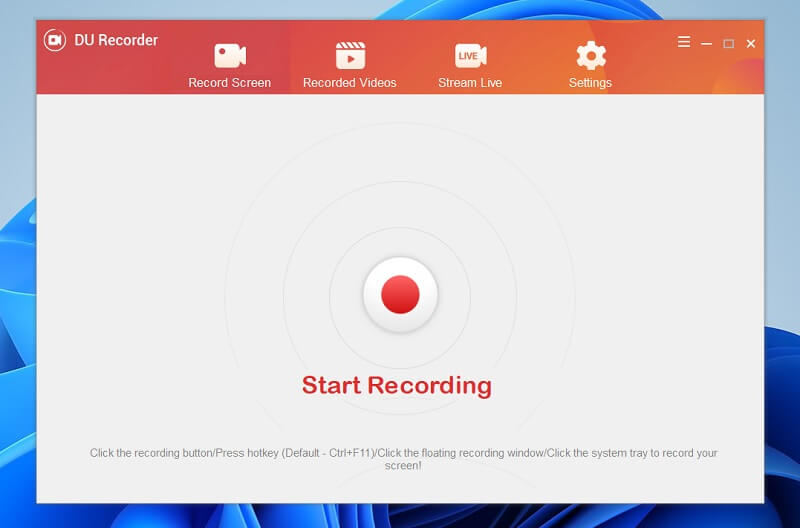
第2步記錄螢幕活動
使用 Screen Recorder 的下一階段是捕捉其係統內的螢幕活動。訪問您裝置上的應用程式並點擊 開始錄製 捕獲記錄工具中間的圖示。繼續捕捉您的螢幕活動。
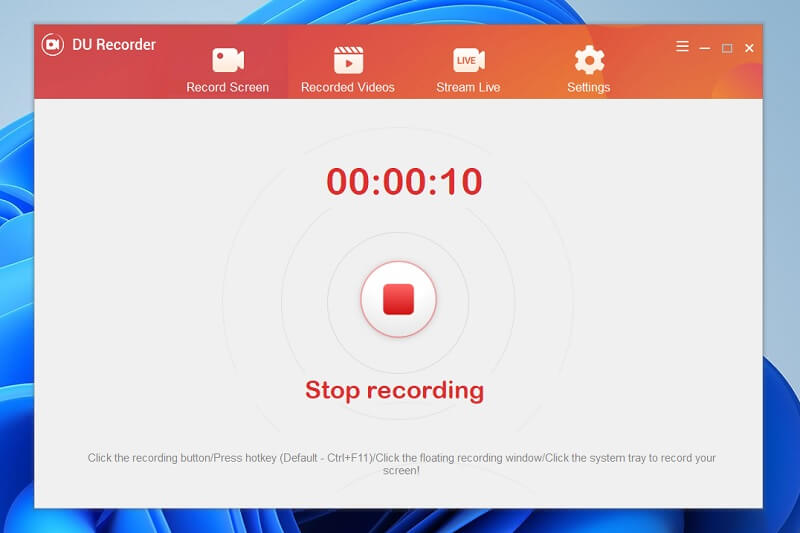
第 3 步保存錄音
最後一步,重新啟動工具並點擊「停止」按鈕,將錄音儲存在您的裝置上。錄製的檔案將自動儲存在您的裝置上。前往 錄製的視頻 存取您最近在螢幕上捕獲的檔案清單。雙擊影片即可預覽並播放檔案。
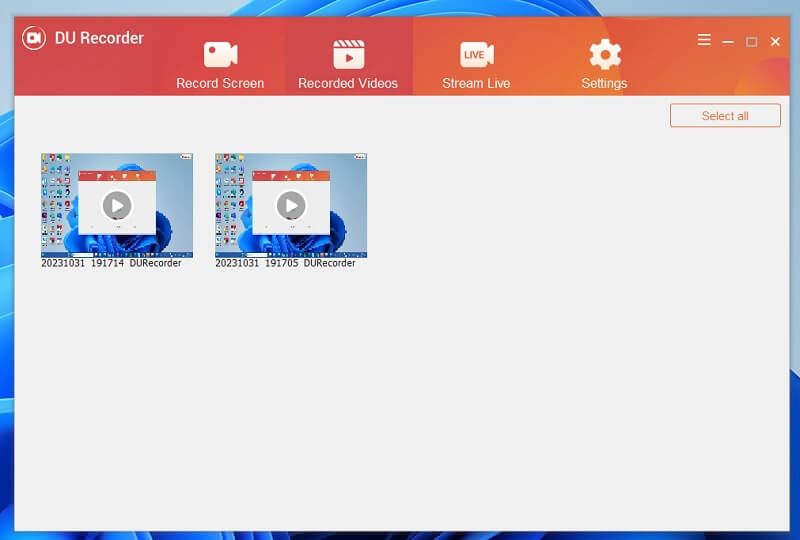
第 2 部分. DU Recorder 的最佳替代品
在討論捕獲螢幕活動的最佳替代方案時,請使用 AVAide 屏幕錄像。該應用程式包含最佳和最可靠的螢幕錄製功能,使用戶能夠使用和創建視訊演示、教程、反應視訊、遊戲內容以及其他不僅對貨幣化而且對個人使用有用的內容。該應用程式的賣點是它的任務計劃程序,它可以在設定的時間和日期捕獲螢幕。這對於在沒有下載檔案選項的直播串流和電視頻道上獲取影片很有幫助。
步驟1取得 AVAide 螢幕錄影機
使用 AVAide Screen Recorder 擷取畫面的開始階段是在您的裝置上安裝或下載應用程式。您可以點選 免費嘗試 此步驟下方的按鈕以取得安裝程序。然後,運行它並完成提示。存取應用程式的介面並檢查其進程以方便存取。
第2步捕獲您的螢幕
為您需要記錄的活動準備應用程式。進入其主介面並點擊 錄像機 存取其錄音參數。選擇應用程式的寬高比和音訊輸入。然後,選擇 錄音 按鈕啟動捕獲 PC 螢幕的過程。
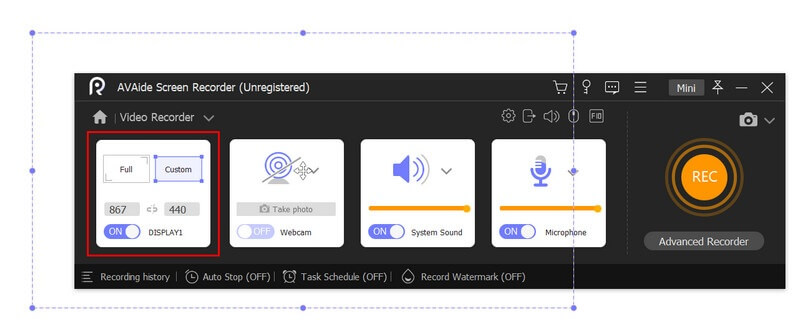
第 3 步結束進程
最後,點擊結束錄製過程 停止 錄製螢幕區域下方錄製面板上的按鈕。該工具將提示其媒體播放器,讓您預覽檔案。然後,您可以使用裝置儲存或重新錄製檔案以捕捉螢幕活動的最佳時刻。
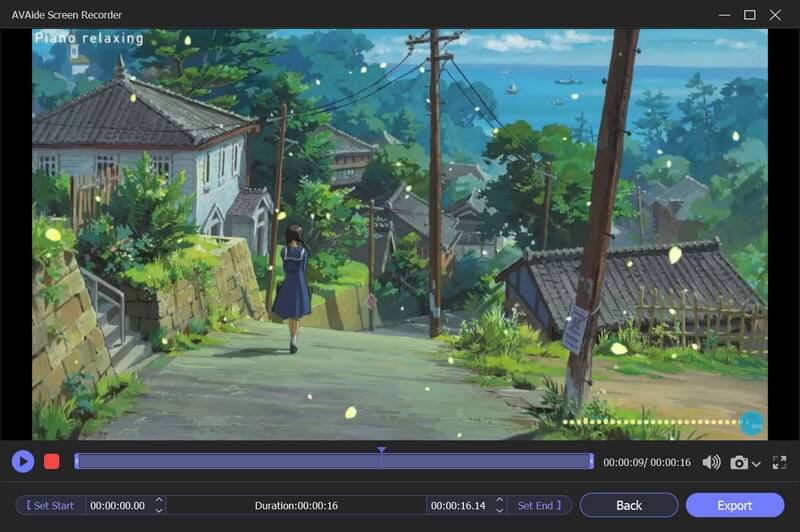
第 3 部分. 關於 DU Screen Recorder 的常見問題解答
DU 螢幕錄影機是免費的嗎?
DU Screen Recorder 是一款不受限制的應用程序,允許用戶捕獲其設備螢幕的高品質視訊。無論您是想創建教程、遊戲內容還是其他類型的需要音頻的視頻,DU Screen Recorder 都能滿足您的需求。
我可以使用 DU 螢幕錄影機錄製音訊嗎?
DU Screen Recorder 是一款捕捉裝置螢幕的螢幕錄製應用程式。其主要功能之一是能夠錄製內部和外部音頻,這使其非常適合創建視頻演示、教程、遊戲內容和其他需要音頻的類型的視頻。該應用程式使您能夠修改音訊的音量級別,確保您的錄音具有清晰的聲音。
DU 螢幕錄影機使用安全嗎?
是的,DU Screen Recorder 是一款安全可靠的應用程式。該應用程式的檔案下載器上沒有惡意軟體或病毒。但是,僅從受信任的來源(例如 Google Play 商店或 App Store)下載應用程式非常重要。
總而言之, PC 版 DU 錄音機 是一款功能強大且多功能的螢幕錄製應用程序,為用戶提供了多種關鍵功能。它允許您以高品質錄製螢幕,從設備捕獲音頻,甚至添加外部相機來錄製自己。此外,它還配備了內建視訊編輯器,提供了大量編輯錄音的選項。一般來說,如果您正在尋找一款可靠且功能豐富的螢幕錄影機應用程序,DU Screen Recorder 值得一試。
在您的計算機上錄製屏幕、音頻、網絡攝像頭、遊戲、在線會議以及 iPhone/Android 屏幕。



 安全下載
安全下載


